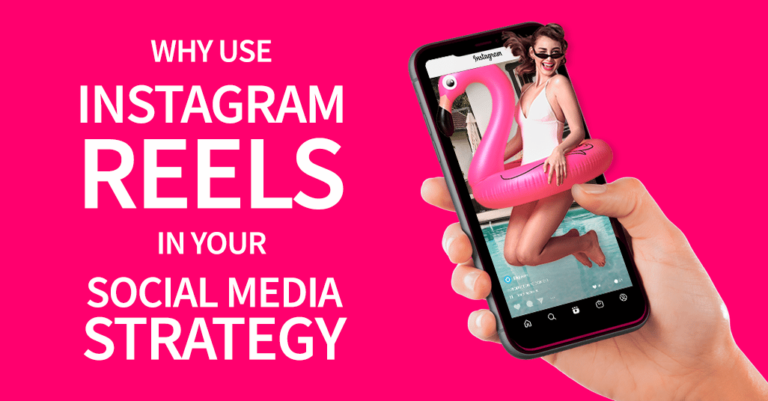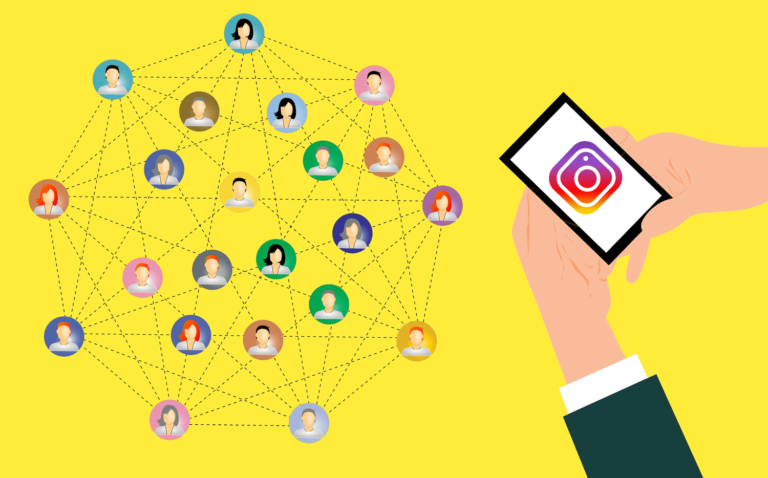Cómo cambiar tu dirección de correo electrónico en Instagram
Lo que hay que saber
- iOS/Android: Stuknij ikonę profilu > Editar perfil > Adres e-mail. Wprowadź nowy adres, dotknij znacznika wyboru. Sprawdź e-mail, postępuj zgodnie z instrukcjami, aby potwierdzić.
- Pulpit: Wybierz ikonę profilu > Perfil > Editar perfil. w Correo electrónico wprowadź nowy adres. Wybierać Składać zapisać. Potwierdź e-mailem.
Jeśli zmieniłeś adres e-mail lub utraciłeś dostęp do konta e-mail użytego do rejestracji na Instagramie, nie martw się. Oto jak zmienić adres e-mail na Instagramie zarówno w aplikacji mobilnej (iOS i Android), jak i na komputerze.
Jak zaktualizować swój adres e-mail w aplikacji mobilnej Instagram
Jeśli korzystasz z Instagrama w aplikacji mobilnej, możesz zmienić swój adres e-mail bezpośrednio z poziomu aplikacji, niezależnie od tego, czy z niej korzystasz Instagrama na Androida O Instagrama na iOS. Oto jak.
-
Otwórz Instagram i w swoim kanale wiadomości stuknij swój Perfil ikonę w prawym dolnym rogu.
-
Po otwarciu profilu stuknij Editar perfil mniej więcej w połowie strony.
-
de Editar perfil wyświetlona strona, przewiń w dół i stuknij Adres e-mail en Informacje o Profilu.
-
Na wyświetlonym ekranie wpisz nowy adres e-mail, którego chcesz użyć, a następnie dotknij niebieskiego znacznika wyboru w prawym górnym rogu, aby zaakceptować zmiany.
-
Powinieneś zobaczyć wiadomość e-mail z potwierdzeniem z prośbą o sprawdzenie wprowadzonego nowego adresu e-mail. Uzyskiwać OKa następnie sprawdź pocztę.
-
W swojej skrzynce e-mail znajdziesz wiadomość od Instagrama wyjaśniającą zmianę adresu e-mail i proszącą o kliknięcie łącza w celu potwierdzenia, że faktycznie jesteś osobą, która poprosiła o zmianę. Kliknij Potwierdź adres email i zostaniesz przeniesiony na Instagram, gdzie możesz zalogować się za pomocą nowego adresu e-mail.
Jak edytować swój e-mail na Instagramie na komputerze
Jeśli wolisz korzystać z Instagrama na komputerze stacjonarnym lub laptopie, możesz użyć przeglądarki internetowej, aby zmienić swój adres e-mail na Instagramie.
Instrukcje dla tej sekcji powinny być takie same bez względu na to, jakiej przeglądarki internetowej używasz do uzyskiwania dostępu do komputera Instagram z komputera stacjonarnego lub laptopa.
-
Otwórz Instagram w przeglądarce internetowej i kliknij swój Perfil ikonę w prawym górnym rogu strony.
-
W wyświetlonym menu stuknij Perfil.
-
Po otwarciu profilu stuknij Editar perfil.
-
Następnie w Correo electrónico możesz zaznaczyć i zmienić adres e-mail, którego chcesz używać.
-
Kiedy skończysz, kliknij Składać. U dołu ekranu powinien pojawić się mały czarny baner informujący, że zmiany zostały przesłane i że możesz wrócić do przeglądania kanału aktualności.
-
Usted nie będzie pojawi się monit o sprawdzenie adresu e-mail podczas zmiany adresu e-mail w komputerowej wersji Instagrama, ale nadal otrzymasz wiadomość e-mail z potwierdzeniem zmiany. Przejdź do swojego programu pocztowego i otwórz wiadomość z Instagrama, a następnie kliknij Potwierdź adres email link, aby potwierdzić swój adres e-mail i powrócić do Instagrama.
Pamiętaj, że jeśli uzyskujesz dostęp do Instagrama z wielu urządzeń, musisz zaktualizować dane logowania na każdym urządzeniu, aby uzyskać dostęp do Instagrama za pomocą aplikacji lub przeglądarki.